Плагины Notepad++
Плагины значительно расширяют возможности редактора Notepad++. По умолчанию в Notepad++ уже установлено несколько плагинов. Вы можете управлять плагинами - устанавливать, обновлять и удалять ненужные плагины с помощью менеджера плагинов. Для того, чтобы войти в менеджер плагинов выберите в меню «Плагины» - «Plugin Manager» - «Show Plugin Manager». В менеджере плагинов Notepad++ вы увидите достаточно большое количество плагинов. Пройдемся по некоторым из них.
Плагин DSpellCheck
Плагин DSpellCheck – служит для проверка орфорграфии. Это плагин уже установлен в Notepad++, но по умолчанию включена проверка грамматики только английского языка. Для того, чтобы получить возможность проверять тексты на русском языке, нужно, чтобы на вашем компьютере был установлен Aspell – программа для проверки орфографии.
Если такой программы у вас нет, значит, её нужно установить. Для этого выполните следующие действия:
Сначала скачайте и установите на компьютер установщик Full installer.
Затем скачайте и установите программу Aspell. По умолчанию программа будет установлена в C :\Program Files (x86)\Aspell\.
После установки необходимых программ откройте Notepad++. Выберите в меню «Плагины» - «DSpellCheck» - Settings...
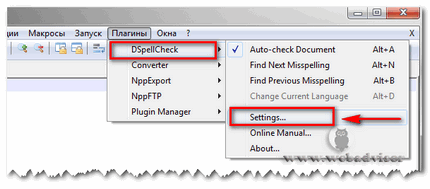
Здесь нужно изменить настройки таким образом, как указано на картинке ниже, т.е. выбрать библиотеку Aspell, указать путь к ней C:\Program Files (x86)\Aspell\bin\aspell-15.dll, выбрать язык «ru» и нажать «Применить»
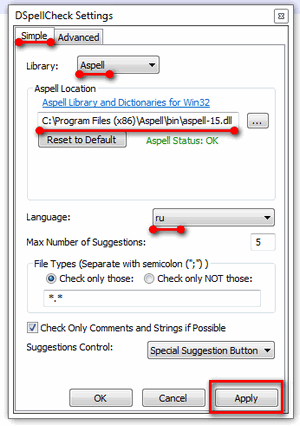
Теперь найденные ошибки будут подчеркнуты красной волнистой линией. При наведении курсора на подчёркнутое слово появится стрелочка. Щёлкните по ней и перед вами откроется меню, в котором вы можете выбрать правильный вариант написания данного слова, занести данное слово в словарь или в список игнорирования.
Для отключения проверки орфографии откройте в меню «Плагины» - «DSpellCheck» и снимите галочку напротив опции – Auto-check Document.
Мы более детально рассмотрели плагин DSpellCheck, так для его работы необходима установка дополнительных программ. А теперь вкратце о других плагинах.
Плагины Notepad++
Плагин Customize Toolbar – дает возможность управлять кнопками панели инструментов Notepad++ (перетаскивать, удалять или добавлять новые кнопки).
Плагин WebEdit – предоставляет возможность заключать текст в наиболее востребованные теги (h1, h2, li, ol, a и другие). Выделите фрагмент текста, кликните мышью по нужной кнопке на панели инструментов Notepad++ и выделенный фрагмент текста будет заключён в необходимые теги.
Плагин ImgTags — позволяет вставлять теги IMG со всеми атрибутами в HTML документ, используя диалоговое окно.
Плагин NppFTP – даёт возможность редактировать Html или PHP файлов вашего сайта, подключившись к сайту по FTP.
Плагин TextFX – включает в себя множество функций для преобразования выделенного текста (автозакрытие тегов, подсчет символов и множество других полезных возможностей).
Плагин Compare – позволяет сравнить два файла. Откройте два файла, которые вы хотите сравнить и выберите в меню Плагины → Compare → Compare. Или нажмите комбинацию клавиш Alt+D.
Это лишь краткий обзор некоторых плагинов. Предназначение каждого из плагинов, которым можно расширить возможности Notepad++ можно узнать, если в менеджере плагинов кликнуть по какому-либо из плагинов. Внизу появится краткое описание возможностей плагина и адрес домашней страницы его разработчика. Конечно, всё на английском, но, как говорится, google нам в помощь.

Комментарии
RSS лента комментариев этой записи